| The leče de Unity Gre za okna, katerih cilj je enostavno prikazati rezultate iskanja datotek, aplikacij ali drugih informacij z namizja Unity.
V tej zbirki vam predstavljamo 10 najboljših leč za Unity ki so na voljo za Ubuntu 11.10 Onirični Ocelot. |
Pred namestitvijo leč morate virom Programske opreme dodati PPA Super Lens, da jih boste lahko namestili z enim samim klikom na način, kot smo jih predstavili v tem članku.
Če želite dodati PPA, odprite novo okno terminala in vnesite ukaze:
sudo add-apt-repository ppa: jsevi83 / enotnost
sudo add-apt-repository ppa: atareao / leče
sudo update apt-get
Zdaj lahko namestite leče, ki jih predstavljam spodaj.
Grafično oblikovanje
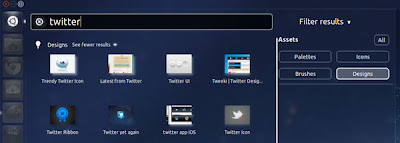
Objektiv, posebej zasnovan za grafične oblikovalce, ki ponuja pomoč pri iskanju vseh potrebnih virov za čim boljši razvoj kreativnosti. Na voljo je s 4 iskalnimi kategorijami, ki so: postavitve, palete, ikone in čopiči. Če jo želite uporabiti, morate v iskalno polje vnesti iskalno besedo in leča bo predstavila rezultate na splošno ali v kateri koli izbrani kategoriji.
Imenik
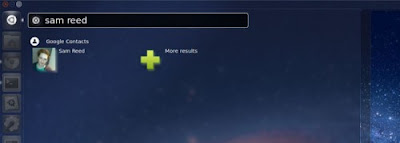
Objektiv, ki je omejen na iskanje natančno tistega, kar označuje njegovo ime, stike. Če vnesete ime, se vrnejo rezultati iskanja v vaših Googlovih stikih.
Tomboy
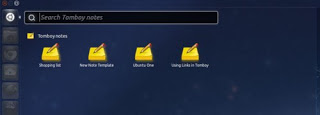
Objektiv, posebej zasnovan za vrnitev rezultatov iskanja Tomboy Notes. Omogoča tudi iskanje po besedilu shranjenih zapiskov. Če želite namestiti to lečo, morate najprej dodati njeno skladišče skozi terminal z ukazi:
ppa: remi.rerolle / enotnost-leča-tomboy
Flickr
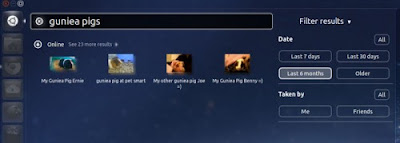
Če ste fotograf, vam bo ta objektiv, namenjen iskanju slik prek Flickr-ja, zelo koristen, ne da bi zapustil namizje. Za dostop do fotografij je potrebno dovoljenje.
youtube
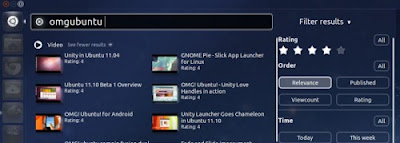
Poiščite videoposnetke na priljubljenem spletnem mestu YouTube z namizja. Rezultate je mogoče filtrirati po kategorijah, kot so ocena, datum nalaganja itd.
mesta
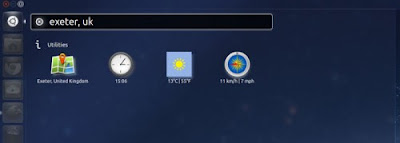
Omogoča vam iskanje ustreznih informacij o mestih in državah, kot so trenutni čas, vreme in povezava na Google Zemljevidih.
torrents
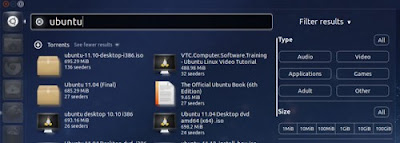
Z njim lahko zelo enostavno iščete .torrent datoteke iz baze podatkov PirateBay. Prikaže vam posebne informacije o datoteki, kot so njena velikost, vrsta in drugo.
Gwibber
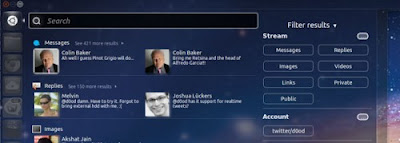
Če ste ljubitelj mikroblogerskega odjemalca Gwibber Uporabite lahko to elegantno lečo, ki se izkaže kot popoln dodatek k aplikaciji. Z objektivom Gwibber lahko vidite sporočila, odgovore, tvite, slike in drugo vsebino iz Twitterja, po njih lahko celo iščete in uporabite filtre za natančnejše iskanje neposredno iz objektiva in za enega ali več računov. Edini primer je, da lahko prikaže nekaj zamude pri prikazu vsebine.
Knjige
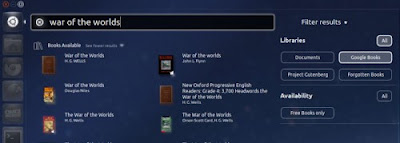
Če ste navajeni nalaganja knjig v digitalni obliki, vam bo knjižni objektiv močno olajšal iskanje, saj vam bo brezplačno in zakonito prikazal rezultate knjig, ki so na voljo na spletu v skladu z navedenimi merili. Iščete lahko na podlagi avtorjev, imen knjig ali določenih virov, objektiv pa vam prikaže klikljive rezultate, ki vas pripeljejo do strani, kjer lahko prenesete. Če imate v računalniku veliko zbirko knjig, bo leča olajšala tudi lokalno iskanje in hitro najdete katero koli knjigo, ki jo želite prebrati.
Spotify
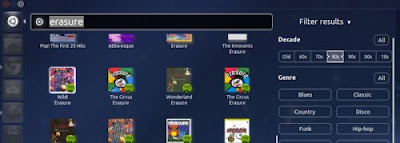
Čeprav že obstaja nekaj področij za glasbene leče Unity (Clementine, Grooveshark, Banshee), bodo ljubitelji glasbe navdušeni nad možnostjo Spotify, ki jim bo omogočila iskanje skladb po kriterijih, kot sta ime skladbe ali izvajalec, in prikazujejo rezultate iz ogromne glasbene knjižnice Spotify. Če kliknete rezultat, se skladba ali album takoj odpre za predvajanje.
vir: O MOJ BOG! Ubuntu
Zelo dobra objava, ta očala so mi zelo postregla.
PS: Napaka pri tipkanju "sudo add-apt-repositoryppa: atareao / leče"
v repositoryppa mora iti s presledkom, kot je repozitorij ppa.
to je bila majhna napaka 😀
Popravljeno! Hvala vam!
Nisem nameščen s tem gumbom, ali bi lahko v terminal namestili ukaz za vstop?
Preveč lahko. Vsak gumb vas pripelje do povezave v naslednji obliki:
apt: paket
Torej, vse kar morate storiti je, da odprete terminal in vtipkate
namestitveni paket sudo apt-get
Kjer je "paket" ime paketa, ki ste ga "kopirali" s povezave gumba. 🙂
Upam, da sem bil jasen.
Kakor koli že, bi moralo delovati, ko kliknete gumb ... Presenečen sem, da vam ne deluje.
Na zdravje! Paul.
O kateri leči govorimo?
Ko kliknem na gumb, lahko izberem aplikacijo in edina aplikacija, ki mi da možnost izbire, je center programske opreme in ko sprejmem, piše, da je ni bilo mogoče najti, ampak jo dobro namestim s sudo apt-get namestite, če mi jo namesti
Kdorkoli, poskusil sem več, zgodilo se je isto, s sudo apt-get install, če bi jih lahko namestil, toda ko dam katerega koli gumba, ki ima url apt: isto se zgodi tudi meni, izberem aplikacijo in mi postavi center programske opreme kot edina možnost je sveža namestitev ubuntu 11.10, ki sem jo namestil sinoči